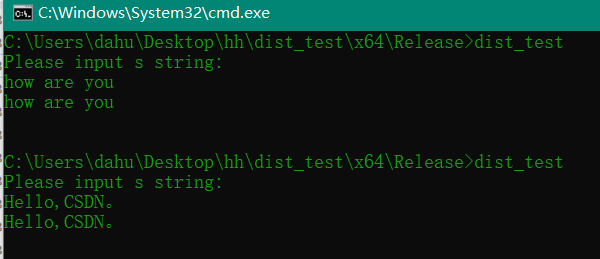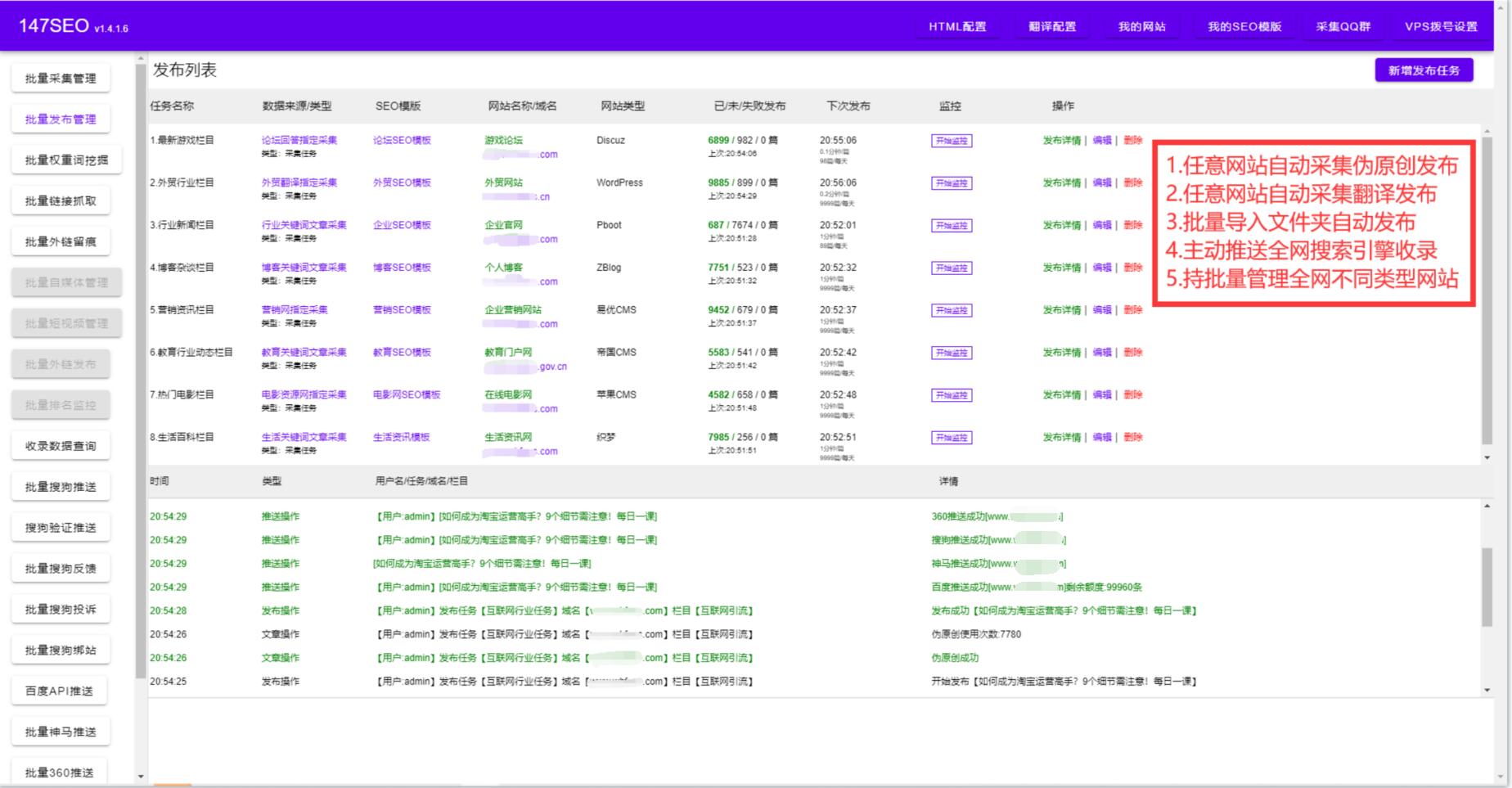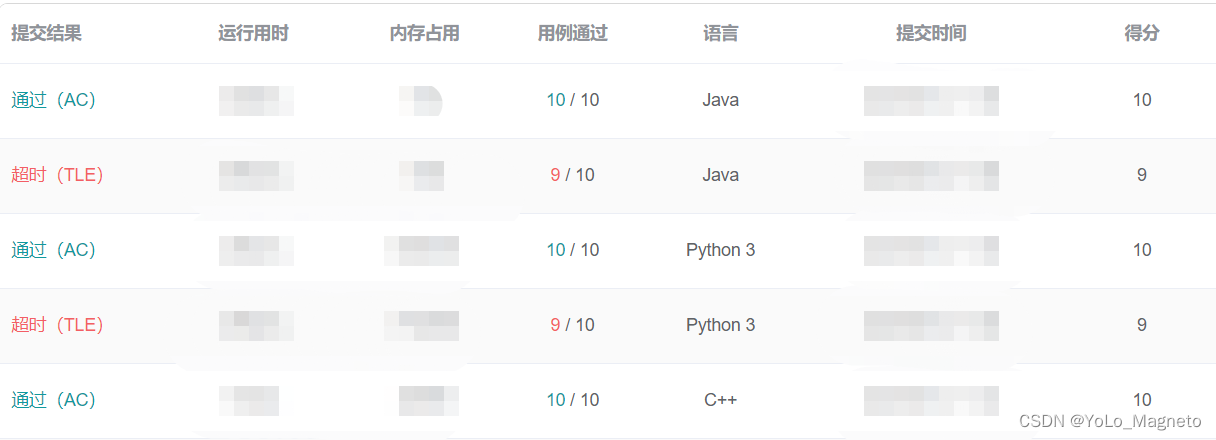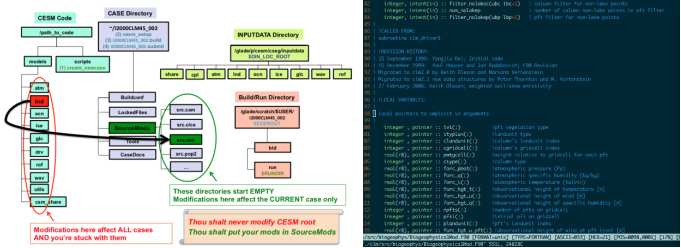文章目录
- 注意
- 引入
- 1.引入依赖
- 2.集成vue i18n
- 3.测试代码
- 4.封装多语言切换组件
- 5.测试多语言切换
- 6.优化代码
注意
已发现 9.2.2版本的vue-i18n 如果使用cnpm安装,打包会报错,使用npm或者pnpm安装依赖没有问题
引入
如果需要多语言支持,那么最好在项目搭建之初我们就集成好国际化
vue i18n官网
demo项目地址
1.引入依赖
npm install vue-i18n@9
2.集成vue i18n
1.我们现在src下面创建locals目录,里面创建packages目录,然后分别创建en.ts和zh-cn.ts
// src\locales\package\en.ts
export default {
// app相关文本
app: {
title: 'demo'
},
};
// src\locales\package\zh-cn.ts
export default {
// app相关文本
app: {
title: '精彩案例'
},
};
2.我们在locals目录下创建index.ts
// src\locales\index.ts
import { createI18n } from 'vue-i18n';
import zhCn from './package/zh-cn';
import en from './package/en';
import CacheUtils from '@utils/cacheUtils';
// 创建 i18n
const i18n = createI18n({
legacy: false, // 解决Not available in legacy mode报错
globalInjection: true, // 全局模式,可以直接使用 $t
locale: 'zhCn',
messages: {
zhCn,
en
}
});
export default i18n;
目录结构如图所示:
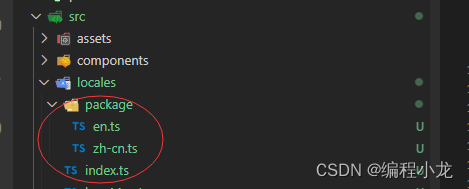
3.调整main.ts
// src\main.ts
import i18n from './locales';
// ...
// 配置国际化
app.use(i18n)
3.测试代码
接着我们在HelloWorld页面补充国际化代码:
// src\components\HelloWorld.vue
<template>
<h1>{{ $t('app.title') }}</h1>
</template>
显示效果如图所示:
- 并且随着我们切换 i18n的 locale字段,可以看到文本自动变成对应语言
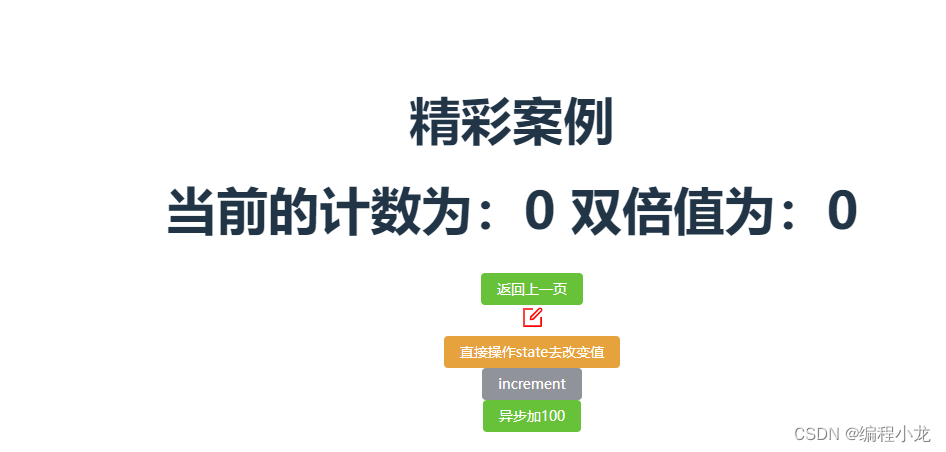
4.封装多语言切换组件
我们知道只要改变i18n的locale的值就能修改应用的语言,那么我们完全可以基于element-plus封装一个多语言切换的组件:
// src\components\Language.vue
<template>
<el-dropdown @command="handleCommand">
<span class="el-dropdown-link">
{{ currentLang == 'zhCn' ? '中文' : 'English' }}
<el-icon class="el-icon--right">
<arrow-down />
</el-icon>
</span>
<template #dropdown>
<el-dropdown-menu>
<el-dropdown-item command="zhCn" :disabled="currentLang == 'zhCn'">中文</el-dropdown-item>
<el-dropdown-item command="en" :disabled="currentLang == 'en'">English</el-dropdown-item>
</el-dropdown-menu>
</template>
</el-dropdown>
</template>
<script lang="ts" setup>
import { ArrowDown } from '@element-plus/icons-vue'
import { useI18n } from 'vue-i18n';
import { computed } from 'vue';
const i18n = useI18n()
// 计算属性获取i18n的值
const currentLang = computed(() => i18n.locale.value)
// 切换语言
function handleCommand(command: string) {
i18n.locale.value = command
}
</script>
<style scoped>
.example-showcase .el-dropdown-link {
cursor: pointer;
color: var(--el-color-primary);
display: flex;
align-items: center;
}
</style>
5.测试多语言切换
我们在HelloWorld.vue文件中引入多语言插件:
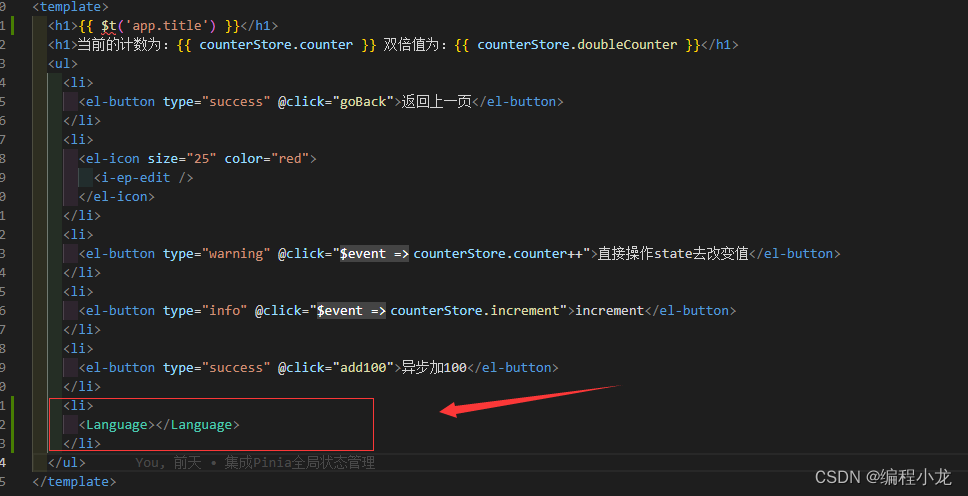
运行查看效果:
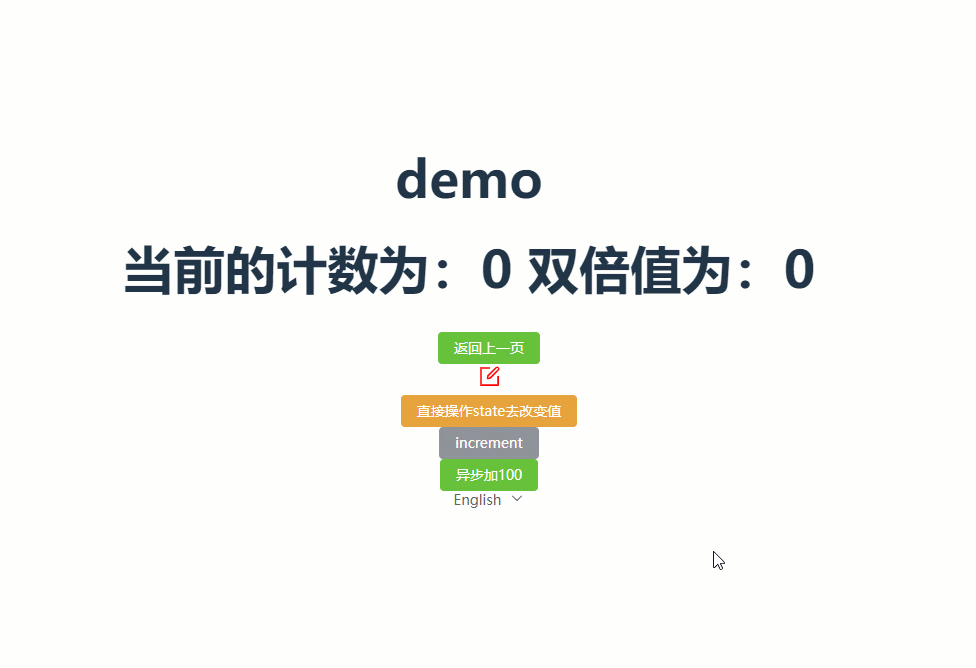
6.优化代码
我们可以发现不管是文本的使用还是组件的封装,都存在着大量的魔法值,假如后续调整了语言字段,改动将是巨大的,那么其实我们是可以正对映射关系封装一个kv对象的:
// src\locales\LangMap.ts
export default {
/**key - value 形式关联所有语言和对应描述 */
languageMap: new Map([
["zhCn", "中文"],
["en", "English"],
]),
/**所有属性路径描述 */
app_title: 'app.title'
}
在helloWOrld中我们可以这样调用
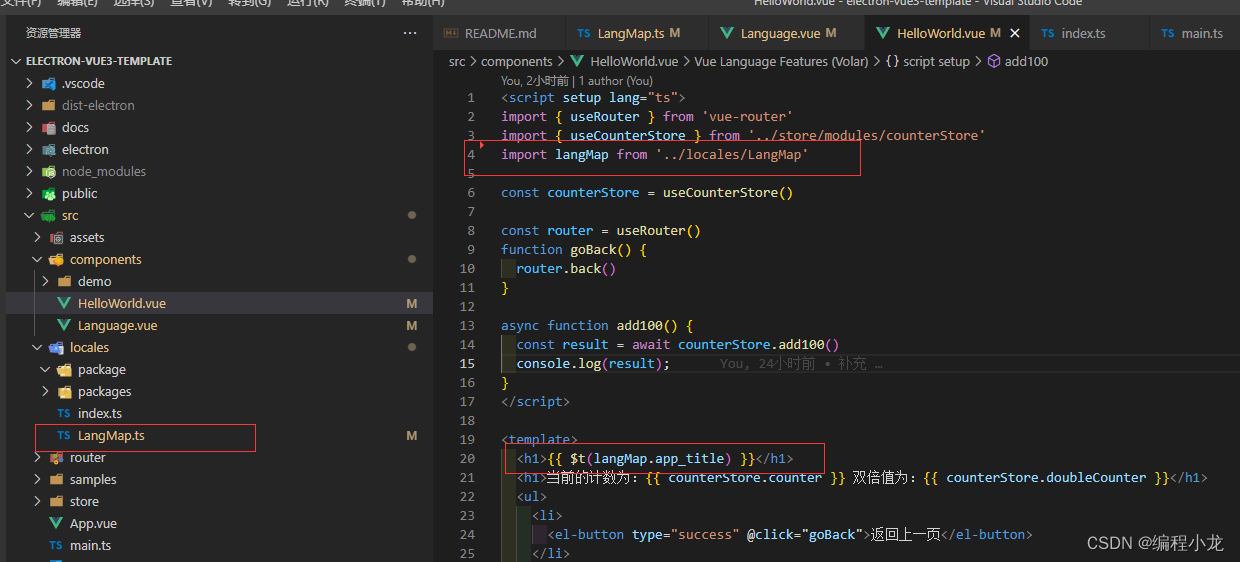
我们调整语言切换组件
<template>
<el-dropdown @command="handleCommand">
<span class="el-dropdown-link">
{{ langMap.languageMap.get(currentLang) }}
<el-icon class="el-icon--right">
<arrow-down />
</el-icon>
</span>
<template #dropdown>
<el-dropdown-menu>
<el-dropdown-item :command="langEntry[0]" :key="langEntry[0]" :disabled="currentLang == langEntry[0]"
v-for="langEntry in langMap.languageMap.entries()">{{
langEntry[1] }}</el-dropdown-item>
</el-dropdown-menu>
</template>
</el-dropdown>
</template>
<script lang="ts" setup>
import { ArrowDown } from '@element-plus/icons-vue'
import { useI18n } from 'vue-i18n';
import { computed } from 'vue';
import langMap from '../locales/LangMap'
const i18n = useI18n()
// 计算属性获取i18n的值
const currentLang = computed(() => i18n.locale.value)
// 切换语言
function handleCommand(command: string) {
i18n.locale.value = command
}
</script>
<style scoped>
.example-showcase .el-dropdown-link {
cursor: pointer;
color: var(--el-color-primary);
display: flex;
align-items: center;
}
</style>

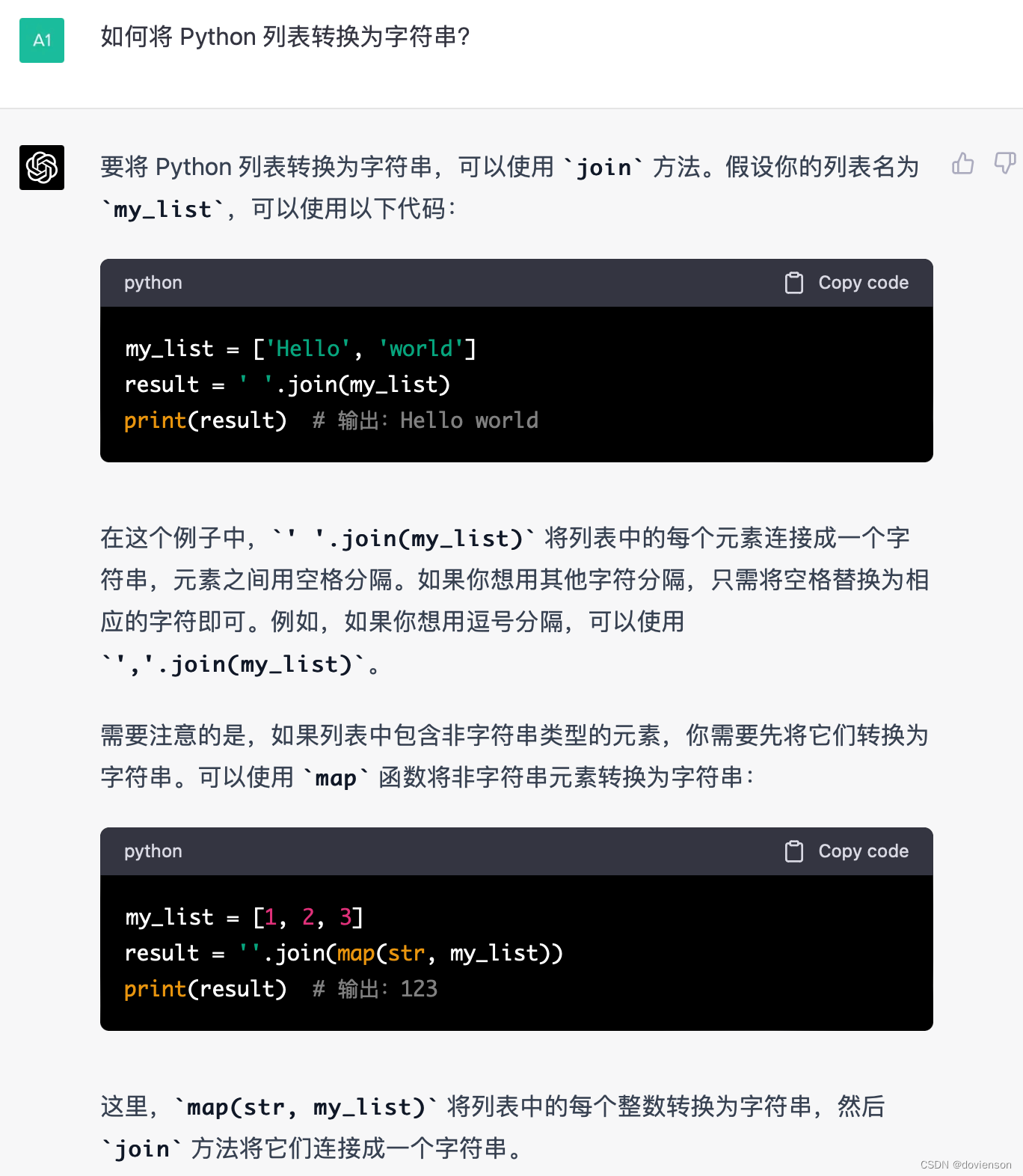
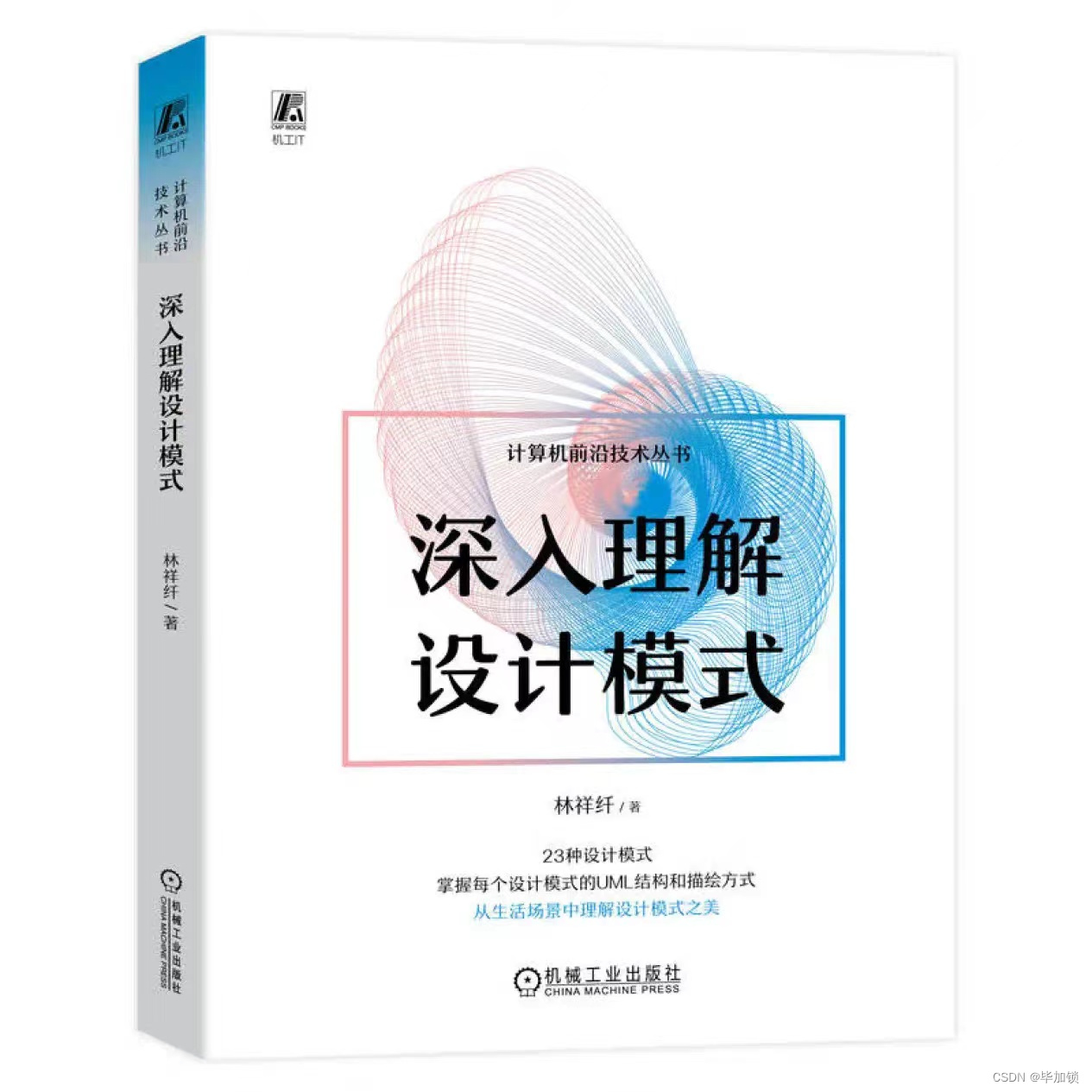



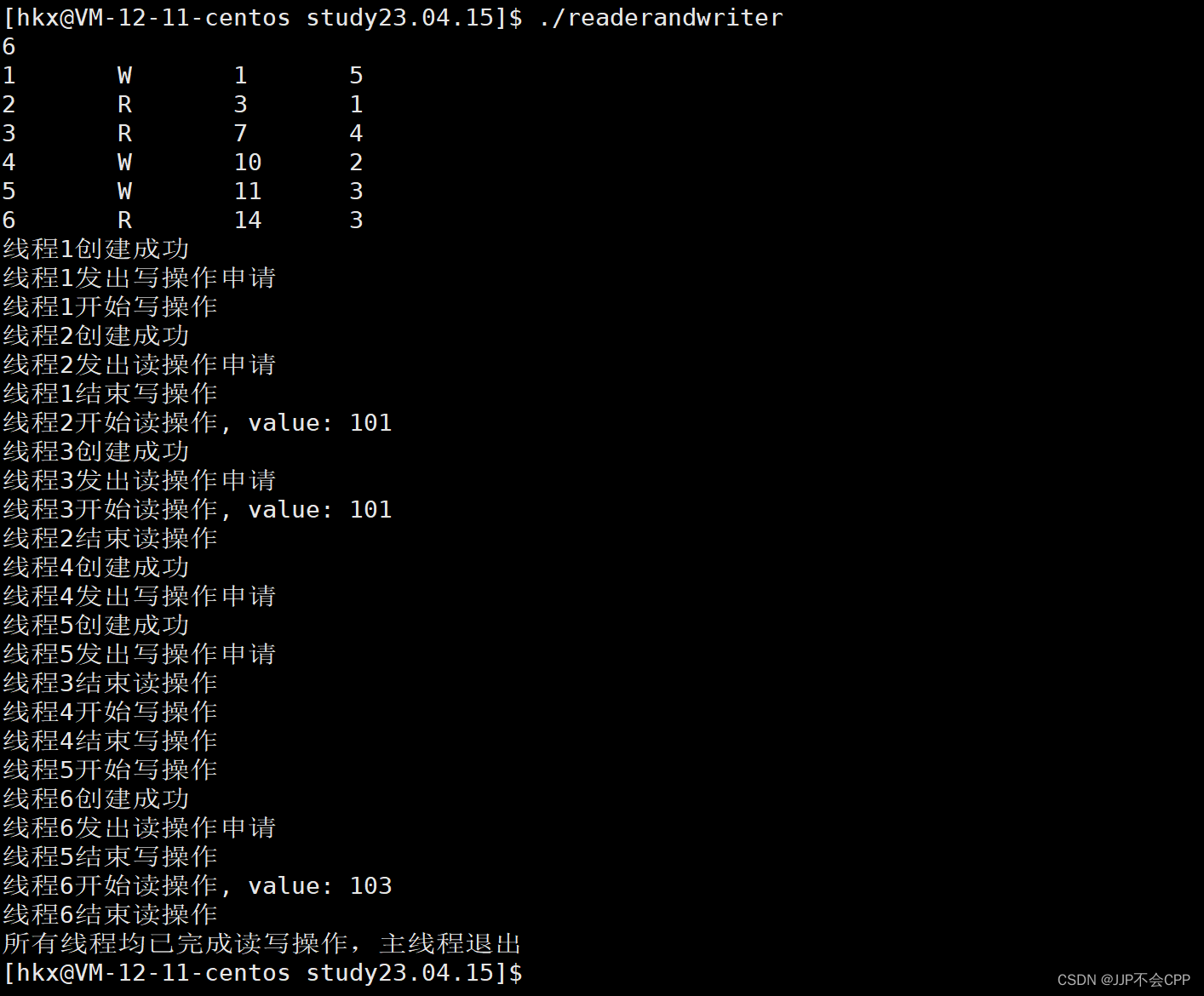

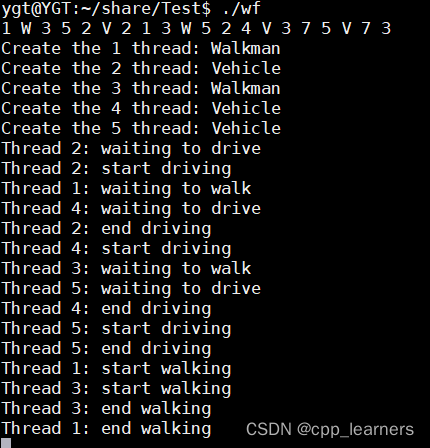

![[Java Web]element | 一个由饿了么公司开发的前端框架,让你快速构建现代化、美观的 Web 应用程序。](https://img-blog.csdnimg.cn/e495f6b49c954e3ea7e9991f496bbe45.png)